|
 Trang Thông Tin Lê Văn Phận Trang Thông Tin Lê Văn Phận
1. Virus tin học là gì?: Trong tin học,virus máy tính (thường được người sử dụng gọi là virus) là những chương trình hay đoạn mã được thiết kế để tự nhân bản và sao chép chính nó vào các đối tượng lây nhiễm khác (file,folder,ổ đĩa…). Để có thể phòng chống ta phải biết chúng thuộc loại nào và đặc tính phá hoại ra sao 2. Phân loại: Người ta phân virus làm 2 loại: B-virus,loại lây vào các mẫu tin khởi động(boot record) và F-virus, lây vào các tập tin thực thi(executive file). Cách phân loại này chỉ mang tính tương đối,bởi vì trên thực tế có những loại virus lưỡng tính vừa lây trên boot record vừa trên file thi hành. Ngoài ra,phiền đến nỗi là phải kể đến họ macro nữa.
+ B-virus: Nếu boot máy từ một đĩa mềm bị nhiễm B-vius,bộ nhớ của máy sẽ bị khống chế,kế đến là đĩa cứng bị lây nhiễm. B-virus có ưu điểm là lây lan nhanh và có thể khống chế bất cứ HĐH nào. Chúng có nhược điểm là chỉ được khởi động từ đĩa nhiễm.
+ F-virus: Nguyên tắc của F-virus là gắn lén vào file thi hành(.COM hoặc .EXE) một đoạn mã để mỗi lần file thực hiện, đoạn mã này sẽ được kích hoạt, nó khống chế các tác vụ truy xuất file,dò tìm các file thực thi sạch khác để tự gắn vào chúng. Ưu điểm của F-virus là dễ được kích hoạt ,nhược điểm là chúng chỉ lây lan trên 1 hệ điều hành xác định.
+ Macro virus: Lợi dụng nhu cầu trao đổi văn bản,thư từ,công văn… trong thời đại bùng nổ thông tin,kẻ thiết kế nên virus chọn ngôn ngữ macro của Microsoft Word làm phương tiện lây lan trên môi trường Word. Khi tư liệu DOC bị nhiễm được Open. Từ văn bản nhiễm macro virus sẽ được đưa vào NORMAL.DOC ,và từ đây chúng được chèn vào các văn bản sạch khác. Dạng thứ hai của virus macro là lây vào bản tính Excel(ít phổ biến hơn dạng thứ nhất). Virus macro “độc” ở chổ chỉ cần bạn mở file nhiễm đến số lần mà nó quy định thì đĩa cứng của bạn sẽ bị xóa trắng. Do đó trước khi mở file(.DOC hoặc .XLS) bạn cần phải kiểm tra kỷ bằng phần mềm diệt virus mà bạn đang dùng.
3.Tác hại: +Năm 1988: virus Jerusalem tấn công đồng loạt các trường đại học và các công ty trong các quốc gia vào thứ 6 ngày 13,làm tê liệt mọi hệ thống những nơi nó phá hoại. Đây là loại virus hoạt động theo đồng hồ của máy tính (giống như bom nổ chậm cài hàng loạt cho từng thời điểm).
+Virus Trojan: cũng là một loại virus cực kỳ nguy hiểm. Cách lây truyền chủ yếu là thông qua các thư dây chuyền. Nó có thể hủy ổ cứng,hủy dữ liệu.
+ Virus đa hình (polymorphic virus): Loại này biết tự thay đổi hình thức của nó,gây ra sự khó khăn cho các chương trình chống virus.
+ Tương lai không xa virus sẽ tiến lên các bước khác như: nó bao gồm mọi điểm mạnh sẵn có(polymorphic,tấn công bằng nhiều kiểu với nhiều hình thức khác…). Đồng thời,nó có thể tấn công vào nhiều HĐH khác nhau chứ không nhất thiết nhắm vào một HĐH độc nhất như trong trường hợp của Windows hiện nay.
4. Mô hình hoạt động của virus: Nhiễm-Được kích hoạt-Thường trú-Tìm đối tương để lây-Nhiễm. Để phòng chống virus tôi có một số kinh nghiệm và chọn lọc tài liệu trên mạng muốn chia sẽ với các bạn:
Kinh nghiệm phòng chống virus máy tính:
Ý thức người dùng là yếu tố quan trọng nhất để việc phòng chống virus có hiệu quả chứ không phải từ việc sử dụng những phần mềm phòng chống mạnh nhất, tốt nhất. Cho đến nay chưa có phần mềm nào đủ khả năng ngăn chặn virus nếu người dùng vẫn "vô tư” truy cập vào những những website "đen", website cung cấp serial, keygen (dùng để "bẻ khoá” phần mềm)...
Một vài bạn cho rằng máy tính sẽ an toàn hơn, được bảo vệ tốt hơn nếu cài đặt nhiều phần mềm chống virus. Điều này cũng không tốt vì sẽ xảy ra tranh chấp giữa các phần mềm khi chúng tranh giành quyền kiểm soát hệ thống.
Sau đây tôi xin chia sẻ một vài kinh nghiệm trong việc phòng chống virus máy tính:
1. Thiết lập hệ thống tường lửa (firewall) có sẵn trong Windows để kiểm soát luồng dữ liệu ra/vào máy tính nó sẽ ngăn cấm hoặc cảnh báo những hành vi đáng ngờ, xâm nhập bất hợp pháp qua các cổng kết nối với môi trường bên ngoài (mạng Lan, Internet...).
2. Thường xuyên update database cho phần mềm diệt virus. Đây là khâu đơn giản nhưng rất quan trọng trong việc phòng chống virus. Chương trình chỉ có thể diệt được virus khi nó đã có dữ liệu về chúng.
3. Thường xuyên cập nhật bản sửa lỗi. Lỗ hổng bảo mật của phần mềm là "điểm yếu" virus lợi dụng để xâm nhập vào máy tính của bạn. Thật không may là những điểm yếu này lại khá nhiều người dùng cũng không quan tâm đến việc này. Hãy giữ cho hệ điều hành, trình duyệt web và phần mềm chống virus luôn được cập nhật bằng tính năng tự động cập nhật (auto update).Nếu tính năng này không hoạt động, hãy cố gắng tải về từ website của nhà sản xuất bằng cách thủ công. Điều này giúp bạn tăng cường khả năng phòng thủ cho hệ thống và tránh tình trạng virus "tái nhiễm" sau khi diệt.
4."Thủ” sẵn địa chỉ, nơi có thể tải về phần mềm BKAV: trong trường hợp những phần mềm phòng chống virus của nước ngoài không phát hiện được virus made in Việt Nam.
5. Suy nghĩ kỹ trước khi cài đặt thêm phần mềm: vì khi bạn cài thêm phần mềm mới đồng nghĩa với việc bổ sung thêm những lỗ hổng bảo mật mới, tạo điều kiện cho tin tặc dễ xâm nhập vào máy tính của bạn hơn, góp phần làm đổ vỡ hệ thống phòng thủ mà bạn dày công tạo dựng. Lời khuyên của tôi là không nên lạm dụng các phần mềm crack, patch, keygen…Nếu phải sử dụng bạn nên backup hệ thống trước khi sử dụng những phần mềm này.
7. Sao lưu hệ thống. Bạn có thể bỏ qua bước này nếu tin rằng máy tính của mình luôn chạy tốt. Hãy thực hiện việc sao lưu vào thời điểm máy tính hoạt động ổn định, đã cài đặt những phần mềm cần thiết. Bạn có thể đưa hệ thống trở lại trạng thái đã sao lưu chỉ với vài thao tác đơn giản khi cần thiết ... Việc sao lưu sẽ rất hữu ích với những bạn thích táy máy, thử nghiệm tính năng phần mềm. Bạn sẽ tiết kiệm rất nhiều thời gian thay vì phải đi xử lý những sự cố do virus gây ra hoặc phải cài lại HĐH và những phần mềm cần thiết khác.
8. Hạn chế Shutdown và Restart lại máy tính: vì một số loại virus chỉ được kích hoạt sau khi máy tính khởi động lại. Bạn có thể sử dụng chế độ Hibernate hoặc Sleep để tắt máy tính.
9. Thường xuyên lên lịch định kỳ full scan ,sắp xếp các tập tin và thư mục toàn bộ máy: để kiểm tra xem có virus trong máy mình không và diệt chúng khi chưa quá trể.
10. Tắt chức năng System Restore trước khi cài đặt phần mềm diệt virus: Click chuột phải vào My Computer >Properties>SystemRestore:
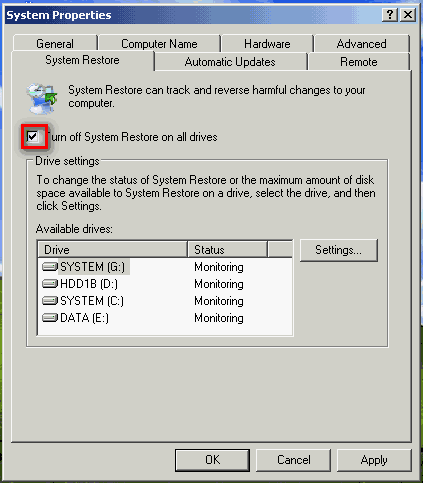
Khởi động lại máy. Sau đó tiến hành cài đặt một trong số phần mềm diệt virus như Kaspersky Internet Security 2010, Avira Anti Virus, ...
Làm thế nào để nhận biết được sự có mặt của virus trong máy tính của bạn?
Cho dù sử dụng phần mềm diệt virus tốt nhất nhưng máy tính của bạn vẫn có thể bị lây nhiễm virus và các phần mềm độc hại bởi mẫu virus mới chưa được cập nhật kịp thời. Người sử dụng máy tính cần sử dụng triệt để các chức năng sẵn có trong HĐH và kinh nghiệm sử dụng để bảo vệ cho HĐH của mình. Một số kinh nghiệm tham khảo như sau:
- Cắm USB vào máy. Vào Start chọn lệnh Run và gõ cmd. Màn hình DOS hiện ra bạn gõ:[dir] [tên ổ đĩa USB][/a]
Ví dụ : tên ổ đĩa USB của bạn H thì gõ là: dir H:/a . Hoặc bạn có thể làm theo cách đơn giản hơn là: kiểm tra việc hiển thị tập tin như sau: Vào My Computer, chọn Tools, chọn Options. Cửa sổ “Folder options” mở ra, chọn Tab View:
+ Chọn “Show hidden files and folders” để hiển thị tất cả các file kể cả file đang ở chế độ ẩn.
+ Bỏ chọn “Hide extensions for known file types” để hiển thị tên đuôi file.
+ Bỏ chọn “Hide protected operating system files (Recommended)" để hiển thị các file hệ thống.
- Một màn hình hiển thị cho bạn thấy tất cả các file, nếu trong đó có file Autorun.inf, Newfolder.exe, love.doc.exe… thì 95% USB đã bị nhiễm.
- Nếu bạn cảm thấy bất tiện khi tắt chức năng Autorun thì bạn có thể tạo ra một dấu hiệu riêng cho mình như sau:
+ Tạo 1 icon riêng (hoặc lấy trong thư viện icon) một icon riêng cho bạn rồi copy vào USB đặt tên là “usb.ico” chẳng hạn.
+ Tạo 1 file “autorun.inf” có nội dung:
[autorun]
icon=usb.ico
- Mỗi khi bạn cắm USB vào máy thì trong cửa sổ My computer sẽ hiện icon của USB là icon của bạn đã chọn. Do đó, khi USB bị nhiễm virus, nội dung file autorun.inf bị thay đổi, do đó sẽ không hiển thị cái icon của bạn nữa và đó chính là dấu hiệu nhận dạng USB bị virus.
- Virus sẽ đánh lừa người dùng bằng cách tạo ra các file hay folder với các biểu tưởng giống y như thật (thực chất đó là các file thực thi đuôi exe), và khi người dùng click vào nó thì các virus này sẽ xâm nhập và máy bạn bị nhiễm virus. Đây cũng là một dấu hiệu.
- Phát hiện sự hoạt động khác thường của máy tính: Sự sử dụng ổn định máy vi tính(không cài đặt,gỡ bỏ hoặc thường xuyên làm HĐH thay đổi)sẽ nhận thấy được sự thay đổi khác thường khi có virus.Ví dụ đơn giản: Nhận thấy sự hoạt động chậm chạp của máy tính,nhận thấy các kết nối ra ngoài khác thường của tường lừa(firewall)… Mọi sự hoạt động khác thường này nếu không phải do phần cứng gây ra thì cần nghi ngờ sự xuất hiện của virus. Ngay khi nghi ngờ cần kiểm tra bằng cách cập nhật dữ liệụ mới nhất cho phần mềm diệt virus hoặc thử sử dụng một phần mềm diệt virus khác để quét toàn bộ hệ thống.
- Kiểm soát các ứng dụng đang hoạt động: Kiểm soát các phần mềm đang chạy trong hệ thống thông qua Task Manager hoặc bạn cũng có thể dùng phần mềm ProcessView để biết một phiên làm việc bình thường hệ thống thường nạp những phần mềm nào,chúng chiếm dung lượng bộ nhớ bao nhiêu,chiếm CPU bao nhiêu,tên file hoạt động là gì…ngay khi có đều bất thường của hệ thống(dù chưa có biểu hiện của sự nhiễm virus) cũng có thể có sự nghi ngờ và có hành động phòng ngừa hợp lý. Tuy nhiên cách này đồi hỏi sự am hiểu nhất định của người sử dụng.
- Thông thường khi F-virus lây vào file, kích thước của tập tin COM, EXE sẽ tăng lên. Như vậy việc tăng kích thước chính là dấu hiệu cho biết sự có mặt của F-virus trên file.
Virus lây lan qua những con đường nào là chủ yếu?
-Theo đặc tính của virus hiện nay,virus có thể lây lan qua 3 con đường chủ yếu:
+ Lây lan qua USB: trong thời đại CNTT bùng nổ như hiện nay,mỗi sinh viên đều có ít nhất 1 USB cho riêng mình. Lây lan virus qua USB là điều rất thường gặp. Hỏi có ai sử dụng USB mà chưa từng bị nhiễm virus một vài lần,thậm chí là Format lại USB. Để phòng chống virus lây qua con đường này đơn giản là tạo một con autorun TRƠ sẽ được đề cập ở phần sau.
+ Lây lan qua mạng Internet: Theo sự phát triễn rộng rãi của mạng Internet trên thế giới mà hiện nay các hình thức lây nhiễm qua Internet trở thành các phương thức chính của virus ngày nay. Có các hình thức lây nhiễm virus và phần mềm độc hại thông qua Internet như sau: lây nhiễm qua các file tài liệu ,phần mềm;lây nhiễm khi truy nhập vào các trang web được cài đặt virus…
+ Virus lây nhiễm qua thư điện tử: Khi mà Email được sử dụng rộng rãi trên thế giới thì virus chuyển hướng sang lây nhiễm thông qua thư điện tử thay cho cách lây lan thông thường khác. Thật vậy,trong thời gian vừa qua Hotmail đã chính thức công bố có trên 10.000 địa chỉ Email của người dùng bị tin tặc xâm nhập để lợi dụng những thông tin cá nhân quan trọng bằng cách dùng virus tấn công vào máy tính.
-Trong trường hợp lây nhiễm qua Internet và thư điện tử bạn chỉ cần sử dụng một phần mềm diệt virus quét đường link tốt như Kaspersky Internet Security 2010 hay Avera Anti Virus là có thể an tâm đến 90% rồi.
Nếu bị nhiễm virus bạn phải làm sao? Hay nếu bị “dính” virus làm sao gỡ chúng ra?
Những câu hỏi như thế này được nhiều bạn thắc mắc không biết làm sao khi máy mình bị nhiễm virus. Tôi xin chia sẻ với các bạn một vài mẹo nhỏ để giải quyết những thắc mắc này:
1. Khi nhiễm B/F virus: vấn đề sẽ đơn giãn khi bạn gặp phải một virus cũ. Bạn hãy khởi động lại máy từ đĩa mềm hệ thống sạch(còn nếu virus macro thì không cần). Sau đó,chạy anti-virus từ đĩa sạch. Nhớ kiểm tra tất cả đĩa mềm của bạn,vì nếu còn sót thì chúng sẽ lây đi lây lại rất phiền.
+ Nếu là new B-virus nằm trên boot record đĩa mềm,dùng anti-virus đáng tin cậy để diệt. Trường hợp new B-virus lây vào đĩa cứng,khởi động lại máy bằng đĩa mềm sạch,chạy anti-virus chọn deep scan rồi full scan toàn bộ hệ thống. Quét xong Restart lại máy là OK.
+ Nếu là new F-virus thường trú thì các anti-virus thường”la làng” bằng thông báo “New F-virus found in memory”. Bạn hãy ngưng ngay các ứng dụng và lên mạng tìm phần mềm diệt con F-virus đó. Bạn chỉ cần cho Google biết tên nó. Sau đó,chỉ còn chờ Google mang lại tin vui cho bạn thôi. Bạn nên nhớ rằng “Việc gì làm không được thì nhờ Google” . Download về cài vào máy,update database sau đó full scan. Quét xong Restart lại máy.
+ Nếu máy bạn đã bị nhiễm virus quá nặng. Vì lý do này nhiều công ty phải phá sản. Do đó,hãy nghĩ ngay đến việc Ghost lại máy hay nghĩ tới việc phải mượn đĩa Windows ai đó. Cái này : “Bác sĩ bó chiếu!”.
2. Khi nhiễm Macro virus: con này nếu phát hiện trễ(khi quả bom nổ chậm đã nổ)thì cài windows lại mới có thể diệt được. Do dó, cần phải scan virus trước khi mở chúng. Nhưng các bạn cứ an tâm,windows hiện nay đã có biện pháp dành riêng cho con này. Khi mở file word hoặc file excel,windows sẽ đưa ra dòng cảnh báo cho bạn biết sự có mặt của chúng. Bạn chỉ cấn “No” (không mở chúng ra) sau đó Shift+Delete là xong. Nhưng nếu bạn phớt lờ sự cảnh báo đó thì điều gì sẽ xảy ra…..
Làm gì để bảo vệ USB của bạn khỏi bị “dính” virus?
Khi cắm USB vào một máy tính bị nhiễm virus, virus sẽ tự động xâm nhập rồi lợi dụng thói quen double click vào biểu tượng USB khi bạn cắm USB vào máy tính khác để phát tán.
Làm thế nào để có thể phát hiện ra được USB có virus hay không? Nếu như bình thường bạn mở USB bằng cách double click vào biểu tượng USB thì hãy thay đổi thói quen đó. Hãy thử click chuột phải vào biểu tượng ổ USB, nếu như bạn thấy có dòng Autoplay được tô đậm ở vị trí trên cùng, có nghĩa là 90% USB đó đã bị nhiễm virus. Bởi vì bình thường thì dòng chữ tô đậm ấy phải là Open hoặc Explorer thay vì Autoplay.
Tốt nhất hãy bảo vệ USB của mình khỏi bị nhiễm virus thay vì phát hiện chúng có trong USB của mình. Bạn hoàn toàn có thể tự làm được ngay cả khi bạn không phải là một người am hiểu về máy tính.
Thật vậy, nếu như virus lây vào USB của bạn và tìm cách lừa bạn chạy nó qua tính năng Autoplay của USB thì tại sao bạn lại không thử lừa lại nó. Để ý rằng virus USB nào cũng tạo file autorun.inf, vậy thì bạn hãy tạo sẵn file autorun.inf TRƠ trong USB của mình. Chắc chắn rằng chỉ với bước này bạn đã “qua mặt” được kha khá virus USB rồi đó.
Để ngăn chặn virus USB bạn có thể làm theo vài bước đơn giản sau:
+ Bước 1: Xác định tên ổ USB của bạn, chuyển đổi USB của bạn sang định dạng NTFS bằng cách vào Start > Run, gõ CONVERT [TÊN Ổ USB]/FS/NTFS (VD: convert F:/FS/NTFS ). Nếu USB của bạn đã có định dạng này thì có thể bỏ qua bước này.
.jpg)
+ Bước 2: Tạo file mang tên autorun.inf trong thư mục gốc của usb (mở notepad lên, ko viết gì cả, save vào usb một file tên autorun.inf viết hoa hay thường đều được).
+ Bước 3: Đặt thuộc tính ẩn và read-only và hidden cho file autorun.inf
+ Bước 4: Vào Run , gõ cmd .Trong command frompt : gõ cacls X:\autorun.inf /d everyone > Enter. (X là ổ USB).
- Vậy là từ nay file autorun.inf trên USB của bạn sẽ không còn bị virus viết đè lên nữa.Tất nhiên là không thể nói là an toàn với tất cả các loại virus USB, nhưng phương pháp này cũng phần nào giúp cho USB của bạn an toàn trước đại đa số chuyên lây qua USB hiện nay. Và hơn hết, hãy cài lên máy của mình một chương trình diệt virus đáng tin cậy, đặc biệt nên có tính năng tự động cập nhật thường xuyên. Chúc bạn thành công!
Virus mới hiện nay “Virus Conflicker” cách phòng chống,nhận biết và cách diệt:
Virus Conflicker xuất hiện từ đầu năm 2009. Chỉ trong thời gian ngắn, dòng virus này đã nhanh chóng lây nhiễm với tốc độ kinh hoàng. Đến nay, dòng virus này đã xuất hiện biến thể thứ 3 và ngày càng nguy hiểm hơn. Conficker tự động lây nhiễm vào máy tính chưa cập nhật các bản vá bảo mật nghiêm trọng như MS08-067, hoặc qua USB, hoặc là các website được virus Conficker chọn làm “bàn đạp” tấn công. Khi máy tính đã bị nhiễm virus Conflicker, virus này sẽ tìm kiếm các PC cục bộ chưa cài bản vá để tiếp tục lây nhiễm. Đặc biệt, Conficker còn sử dụng cơ chế “ brute force” để dò tìm mật khẩu quản trị hệ thống hoặc truy tìm các thư mục chia sẻ trong mạng để tiếp tục lây lan. Virus Conflicker có khả năng tự kích hoạt mà không cần tác động của người dùng, chúng sẽ tự tắt các trình diệt virus trên máy cũng như ngăn cản truy người dùng truy cập vào các website diệt virus.
Máy tính bị nhiễm sẽ trở thành “lính đánh thuê” cho hacker trong các phi vụ tấn công DDOS, phát tán thư rác, bẻ mật khẩu, những dữ liệu quan trọng có thể bị xóa hay bị hacker đánh cắp.
- Cách phòng chống sâu Conflicker trước và khi sau lây nhiễm vào máy tính?
Cách phòng chống hiệu quả nhất lúc này là hãy cập nhật (update) ngay các bản vá lỗi cho máy tính, không sử dụng các phần mềm không rõ nguồn gốc, hạn chế sử dụng các thiết bị lưu trữ gắn ngoài, chỉ ghé thăm các website đồng thời sử dụng các phần mềm diệt virus có uy tín như: Kaspersky Internet Security, Bitdefender, Symantec… Bên cạnh đó, hạn chế tối đa việc chia sẻ các thư mục, tập tin có quyền viết tắt chức năng autorun của ổ đĩa USB hay những thiết bị có nguy cơ lây nhiễm cao.
Nếu máy tính đã bị nhiễm virus Conflicker, hãy sử dụng công cụ diệt Conflicker của Symantec tại địa chỉ: http://www.symantec.com/content/en/us/global/removal_tool/threat_writeups/ FixDownadup.exe
- Dấu hiệu nhận biết bị nhiễm Conficker:
Có rất nhiều dấu hiệu nhận biết PC bị lây nhiễm sâu Conficker. Dưới đây là một số dấu hiệu điển hình minh chức PC bị nhiễm không chỉ sâu Conficker mà cũng như các dạng mã độc khác đang thịnh hành trên Internet.
Thứ nhất, người dùng sẽ thấy PC bung ra rất nhiều quảng cáo dạng pop-up khác nhau. Thứ hai là trình duyệt web xuất hiện rất nhiều thứ lạ mà người dùng chưa từng thấy cũng như chưa từng tải về cài đặt trước đây.
Thứ ba là một số thiết lập trên hệ thống bị thay đổi mà người dùng không hề hay biết. Ví dụ trang chủ (homepage) của trình duyệt bị thay đổi sang trang khác và không thể đổi lại như cũ được nữa. Thứ tư là PC tự dưng chạy chậm hơn bình thường rất nhiều.
Thứ đến Conficker ngăn cản không cho người dùng truy cập đến một số thư mục nhất định cũng như không cho phép truy cập đến các website của các hãng bảo mật như www.symantec.com, www.mcafee.com... Trên hệ thống tự dưng xuất hiện một số tác vụ được lập lịch chạy thường xuyên (schedule task).
- Cách diệt Conficker:
Một khi PC đã lây nhiễm sâu Conficker thì có thể nói các phần mềm diệt virus gần như bị vô hiệu hóa hoàn toàn không thể tiêu diệt được nó. Chính vì thế mà các hãng bảo mật đã phát triển những công cụ diệt virus độc lập dành riêng cho từng loại mã độc riêng biệt. Để tiêu diệt dưới đây xin giới thiệu đến các bạn công cụ diệt Conficker của hãng bảo mật Symantec – một trong những công cụ đơn giản và dễ sử dụng nhất.
Bước 1: Người dùng hãy tải về công cụ này tại đây. Nhắp chuột phải và chọn “Save Link As” với trình duyệt Firefox và “Save Target As” đối với Internet Explorer. Người dùng nên lưu tệp tin này ở vị trí dễ tìm thấy như màn hình Desktop chẳng hạn.
Bước 2: Đóng mọi chương trình đang chạy, ngắt hoàn toàn kết nối Internet và vô hiệu hóa tính năng System Restore của hệ thống.
Bước 3: Chạy chương trình vừa tải ở trên.
Bước 4: Sau khi chương trình chạy xong khởi động lại PC. Người dùng nên chạy lại chương trình một lần nữa để bảo đảm hệ thống sạch.
Bước 5: Tải về và cài đặt bản cập nhật bảo mật MS08-067 của Microsoft tại đây. Đơn giản nhất là dùng tính năng Automatic Updates của Windows để cập nhật.
Khôi phục lại HĐH sau khi diệt virus (máy bị nhiễm virus nặng):
Khi máy tính bị nhiễm virus, trong nhiều trường hợp bạn có thể tìm ra được phần mềm diệt được virus. Tuy nhiên, việc phục hồi lại Windows nguyên vẹn như trước khi chưa bị nhiễm virus nặng là việc rất khó khăn, hay nói đúng hơn là hoàn toàn không thể. Chúng ta áp dụng một vài biện pháp sau đây để xem liệu máy có còn dùng được hay không? Nếu vẫn không dùng được thì bạn cần nghĩ đến giải pháp cuối cùng: cài lại hệ điều hành Windows.
1. Khôi phục một số thành phần:
Khôi phục Folder Options: Bạn bấm Start > Run, gõ gpedit.msc rồi bấm Enter. Ở cửa sổ Group Policy hiện ra, trong khung bên trái, lần lượt bấm dấu cộng (+) trước các hàng chữ: User Configuration; Administrative Templates; Windows Components; bấm chuột lên hàng chữ Windows Explorer; bấm đúp chuột lên hàng chữ Remove the Folder Options menu item from the Tools menu, bấm chọn Disable ở cửa sổ hiện ra và bấm OK.
Khôi phục Task Manager: trong khung bên trái của cửa sổ Group Policy nói trên, bạn cũng lần lượt bấm dấu cộng (+) trước các hàng chữ: User Configuration, Administrative Templates, System, Ctrl+Alt+Del Options. Bấm đúp chuột lên hàng chữ Remove Task Manager trong khung bên trái, bấm chọn Disable ở cửa sổ hiện ra, bấm OK.
Nếu Task Manager vẫn bị mờ hoặc thấy cửa sổ Windows Task Manager chỉ chớp lên khi bấm tổ hợp 3 phím Ctrl + Alt + Del, bạn thực hiện lại thao tác trên với lựa chọn Enable và Disable như ở phần Folder Options.
Khôi phục lệnh Regedit: Trong cửa sổ Group Policy, bạn lần lượt bấm dấu cộng (+) trước các hàng chữ: User Configuration, Administrative Templates, System. Bấm đúp chuột lên hàng chữ Prevent access to registry editing tools trong khung bên trái, bấm chọn Disable ở cửa sổ hiện ra, bấm OK. Có thể bạn cũng sẽ phải thực hiện lại như khi khôi phục Folder Options, Task Manager để chạy được lệnh này.
Sau khi khôi phục 3 thành phần trên, bạn khởi động lại máy tính. Nếu chúng tiếp tục bị mất là máy tính của bạn vẫn còn bị nhiễm virus. Do vậy, bạn tiếp tục cập nhật chương trình diệt virus đang dùng hoặc cài chương trình diệt virus khác để quét toàn bộ đĩa cứng và đĩa flash USB.
2. Khôi phục lại những file cơ bản của Windows:
Bỏ đĩa CD chứa file gốc cài đặt Windows (cái đĩa mà bạn đã từng dùng để cài đặt Windows). Tương tự như cài lại Windows mới nhưng đến công đoạn hiển thị sửa lỗi windows bạn chọn Repair . Quá trình kiểm tra sẽ diễn ra, mất chừng 10-20 phút để Windows tìm và trả lại những file bị hỏng cho bạn. Sau khi xong bạn sẽ được yêu cầu khởi động lại máy.
Hi vọng rằng với những kinh nghiệm trên có thể giúp các bạn phòng chống được virus tốt hơn!
Nếu trong bài có phần nào sai sót hay có những cách mới tốt hơn. Mong rằng các bạn chia sẻ những lời góp ý cho mình qua Email
08130005st@hcmuaf.edu.vn
Nguyễn Thái Châu _ Lớp: DH08DT
Số lần xem trang : 16653
Nhập ngày : 27-10-2009
Điều chỉnh lần cuối : Ý kiến của bạn về bài viết này
 Các bài viết về ứng dụng CNTT của lớp DH08DT Các bài viết về ứng dụng CNTT của lớp DH08DT
 Cải thiện tốc độ windows và phím tắt - Bùi Văn Hiển(13-11-2009) Cải thiện tốc độ windows và phím tắt - Bùi Văn Hiển(13-11-2009)
 Mẹo ngăn chặn và diệt virus bằng tay - Trương Minh Quang(27-10-2009) Mẹo ngăn chặn và diệt virus bằng tay - Trương Minh Quang(27-10-2009)
 HƯỚNG DẪN SỬ DỤNG BỘ PHẦN MỀM HIRENT’S BOOT VÀ TẠO MỘT USB BOOT CHỨA HIRENT’SBOOT - Võ Thanh Tùng(27-10-2009) HƯỚNG DẪN SỬ DỤNG BỘ PHẦN MỀM HIRENT’S BOOT VÀ TẠO MỘT USB BOOT CHỨA HIRENT’SBOOT - Võ Thanh Tùng(27-10-2009)
 Tạo biểu tượng cho folder của bạn từ những bức ảnh với Picture To Icon - Lê Vũ Trang Đài(26-10-2009) Tạo biểu tượng cho folder của bạn từ những bức ảnh với Picture To Icon - Lê Vũ Trang Đài(26-10-2009)
 Xem Ảnh và Videos ở chế độ Thumbnails mà không hiển thị tên tập tin - Nguyễn Nam(26-10-2009) Xem Ảnh và Videos ở chế độ Thumbnails mà không hiển thị tên tập tin - Nguyễn Nam(26-10-2009)
 FREE SOFTWARE - Lê Văn Thanh(26-10-2009) FREE SOFTWARE - Lê Văn Thanh(26-10-2009)
 Làm đẹp máy tính - Nguyễn Xuân Vĩnh Hưng(26-10-2009) Làm đẹp máy tính - Nguyễn Xuân Vĩnh Hưng(26-10-2009)
 TỐI ƯU HÓA MÁY TÍNH DÙNG WNDOWS 7 - Nguyễn Di Thanh(26-10-2009) TỐI ƯU HÓA MÁY TÍNH DÙNG WNDOWS 7 - Nguyễn Di Thanh(26-10-2009)
 XEM WEB OFFLINE NHƯ ĐANG ONLINE - Nguyễn Thanh Tú(26-10-2009) XEM WEB OFFLINE NHƯ ĐANG ONLINE - Nguyễn Thanh Tú(26-10-2009)
 Donwload List MediaFire Link 1 phần mềm upload file - Trần Anh Vũ(26-10-2009) Donwload List MediaFire Link 1 phần mềm upload file - Trần Anh Vũ(26-10-2009)
Trang kế tiếp ... 1 2 3 4 5 6 7 8 9
|